WPS电脑版能否导出为TXT?
WPS电脑版可以导出为TXT格式。用户只需在WPS文档中选择“文件”菜单,然后点击“另存为”,选择TXT格式即可将文档保存为纯文本文件。导出为TXT时,文档中的格式、图像和样式将被去除,仅保留纯文本内容,适合需要简化内容的场景。
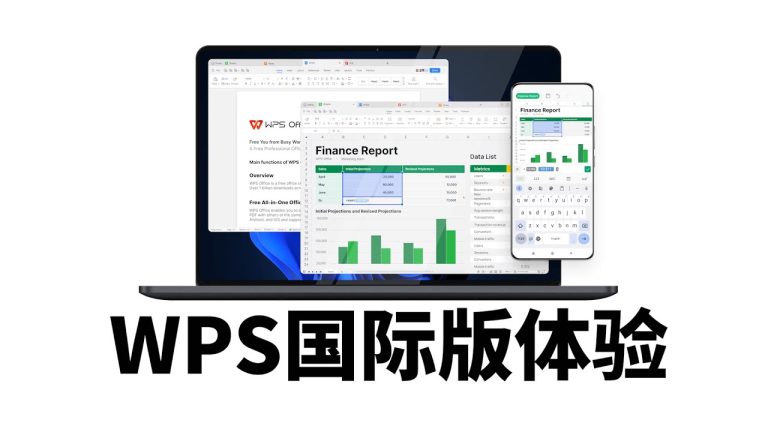
WPS电脑版能否导出为TXT格式?
了解WPS电脑版的文件导出功能
-
支持多种导出格式:WPS电脑版支持多种文件格式的导出,包括常见的PDF、DOCX、XLSX、PPTX以及TXT格式。用户可以根据需求选择不同的格式进行保存,方便文件在不同平台上的使用。通过WPS的“另存为”功能,用户可以轻松将文档转化为TXT格式,满足不同场合下的需求。WPS电脑版在文件格式兼容性和导出便捷性方面表现出色,尤其适用于需要快速处理和保存文本文件的用户。
-
简便的导出流程:WPS电脑版的文件导出流程非常简便,用户只需要点击菜单栏中的“文件”选项,选择“另存为”功能,然后在弹出的保存框中选择TXT格式即可完成导出。这个过程几乎不需要太多的设置,适合快速处理文件的用户。此外,WPS还会根据文件内容的类型智能推荐适合的导出格式,减少了误操作的几率。
-
支持各种内容的保存:WPS电脑版在导出TXT文件时,可以将文档中的文本内容、表格数据以及其他文本形式的内容导出为纯文本形式。然而,复杂的格式和排版可能会被简化或丢失,因为TXT格式仅保存文本内容,不保留复杂的格式和样式。因此,用户在导出TXT文件时需要考虑到这些因素,以确保最终的文件符合预期。
如何在WPS电脑版中选择导出格式
-
打开文件并选择导出选项:首先,用户需要在WPS电脑版中打开需要导出的文件。在文件界面中,点击菜单栏的“文件”选项,然后选择“另存为”功能。在弹出的保存框中,用户可以看到多个文件格式的选项,选择“TXT”格式即可开始导出。这个过程直观简单,适合没有太多操作经验的用户。
-
设置文件保存位置和名称:在选择了TXT格式后,用户可以设置文件保存的名称和保存位置。保存名称可以自定义,确保文件易于查找和识别。保存路径可以选择本地硬盘或云存储,方便用户根据需求选择适合的存储位置。这样,文件导出后会自动保存在指定的位置,用户可以随时访问。
-
导出选项的个性化设置:在某些情况下,WPS电脑版还会提供一些个性化的导出选项,例如是否将文件内容进行编码转换,或者是否需要在导出时忽略某些特殊字符等。用户可以根据自己的需求,调整这些选项,以确保导出的TXT文件符合特定的要求。
为什么TXT格式是常用的文本格式
-
简单且广泛兼容:TXT格式是一种非常简单的文本格式,几乎可以被所有操作系统和应用程序所支持。由于它不包含任何格式或样式信息,TXT文件在各种平台上都能轻松打开,确保用户可以在不同的设备上无缝访问和编辑文件。这种兼容性使得TXT格式成为跨平台共享文件的理想选择。
-
适合纯文本保存和处理:TXT格式主要用于保存纯文本,不包含复杂的格式信息和图形元素。因此,它非常适合用于保存简洁的文本内容,例如日志文件、代码文件或其他需要快速处理的文本数据。对于不需要复杂排版或图形的文件,TXT格式提供了一个高效且占用空间小的保存方式。
-
易于编辑和转换:TXT文件可以用任何文本编辑器打开和编辑,例如Notepad、Sublime Text等。由于其简单性,TXT文件编辑起来非常方便,不需要专门的应用程序或特殊技能。许多编程语言和数据分析工具也通常使用TXT格式作为数据输入或输出的标准格式,因此它在编程和数据处理领域得到了广泛应用。
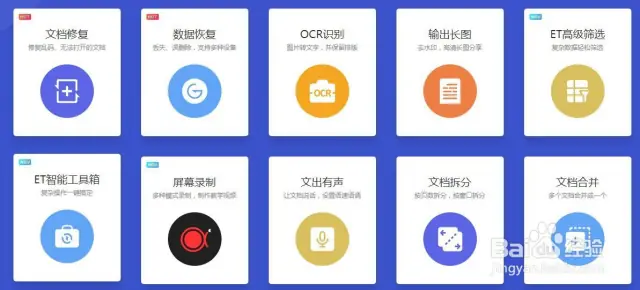
WPS电脑版导出为TXT的步骤
打开WPS并准备导出文件
-
启动WPS并打开文件:首先,确保WPS电脑版已正确安装并启动。打开WPS后,用户需要打开已经创建或编辑好的文件。可以通过“文件”菜单中的“打开”选项来选择需要导出的文件,或者直接双击文件所在位置,使用WPS打开文档。在文件打开后,确保所有的修改和编辑工作已经完成,避免在导出时遗漏重要的内容。
-
检查文档内容:在导出文件之前,建议用户检查文档中的文本内容,确保没有错别字或格式问题。因为TXT格式是纯文本格式,不会保留复杂的格式和排版,因此所有内容都会被以简洁的文本形式保存。如果有特殊符号、图片或表格等复杂内容,需要注意这些在导出后可能会丢失。
-
保存或备份文件:在导出之前,最好先对文件进行备份或保存原始文件,以防出现导出错误或需要修改的情况。用户可以选择将文件保存为WPS默认格式(例如.wps),这样可以确保文件的原始内容和格式保留下来,以便以后继续编辑使用。
设置导出选项并选择TXT格式
-
选择“另存为”功能:在WPS文件界面,点击左上角的“文件”菜单,选择下拉列表中的“另存为”选项。这个选项会弹出一个文件保存框,用户可以在此框中选择文件保存的位置和名称。
-
选择TXT格式:在“另存为”窗口中,用户会看到下方有一个“保存类型”下拉框。点击该框,用户可以选择不同的文件格式。选择TXT格式,通常会标示为“文本文件(*.txt)”选项。这个选项会将文件保存为纯文本格式,去除掉任何可能存在的格式和样式。选择TXT后,用户可以继续操作,确保文件内容符合需求。
-
设置文件名称和存储位置:在选择了TXT格式后,用户可以自定义文件的名称,并选择一个保存位置。文件名称可以根据文档内容进行命名,确保易于查找。同时,选择一个易于访问的位置(例如桌面或特定文件夹),以便后续的查找和使用。
导出文件并检查TXT格式的正确性
-
完成导出并保存文件:完成上述步骤后,点击“保存”按钮,WPS会将文件以TXT格式保存到指定的位置。在保存过程中,用户无需进行其他复杂设置,WPS会自动将文件转换为纯文本格式,并进行存储。保存完成后,用户可以在文件保存路径中找到导出的TXT文件。
-
检查文件内容:为了确保导出的TXT文件正确无误,用户可以使用任意文本编辑器(如记事本、Notepad++等)打开导出的文件进行查看。在打开的TXT文件中,检查文件内容是否完整,确保没有遗漏或格式问题。特别需要注意的是,任何图片、表格等内容在转换过程中可能已经丢失,只有纯文本会被保留下来。如果文件内容出现异常,可能是导出过程中选择了不适合的设置选项。
-
确认文件的文本格式:通过打开TXT文件后,确保文件内容无格式样式,仅包含文本信息。这可以通过查看文件内容是否呈现为简单的文本行来确认。此外,用户可以检查文件大小,确保文件保存了预期的文本量。如果文件为空或格式不对,可以尝试重新进行导出操作,检查导出步骤是否有遗漏。
WPS电脑版导出为TXT格式的常见问题
导出后文字格式丢失怎么办?
-
原因分析:TXT格式是纯文本格式,不包含任何格式样式,如字体、字号、颜色、粗体、斜体等。任何在WPS文档中应用的格式都会在导出为TXT格式时丢失。TXT仅保留文本内容本身,去除所有视觉样式。因此,导出的文件中会没有任何格式设置,所有文本都会以默认的文字样式显示。
-
解决方法:为了避免文字格式丢失,用户在导出之前,可以考虑将文档另存为其他格式,例如PDF或DOCX,这些格式可以保留原始的格式和样式。如果一定需要导出为TXT文件,可以在导出后手动在文本编辑器中对内容进行一些简单的调整,使用文本编辑器的查找和替换功能来改善某些格式丢失带来的影响。
-
预防建议:如果文档内容对格式要求较高,导出为TXT文件并不是最佳选择。可以根据文件使用需求,选择更适合的文件格式进行导出。如果文件的格式样式非常重要,使用WPS的其他导出选项(如DOCX或PDF)更为合适。
为什么某些内容无法正确导出为TXT?
-
图片和表格丢失:TXT格式不支持图像、表格、超级链接等多媒体和复杂的排版内容。这意味着,如果WPS文档中包含图片或表格,这些内容在导出时会完全丢失,只保留文本部分。这是因为TXT文件只能保存文字数据,而无法处理图形或排版结构。
-
特殊字符问题:如果文档中包含某些特殊字符(如非标准符号、Unicode字符等),有时在导出时可能会出现乱码或丢失。这通常是由于文本编码格式不匹配导致的。TXT格式通常使用的是UTF-8编码,但如果文件中使用了其他编码格式(如GBK或ISO-8859-1),在转换时可能会出现乱码。
-
解决方法:在导出文件时,可以选择不同的编码格式,通常UTF-8能较好地兼容大部分字符。如果文档中包含复杂的排版内容,最好避免导出为TXT,而是选择PDF或DOCX格式。对于特殊字符,确保选择正确的文本编码,以减少乱码问题。
如何避免导出文件格式错误?
-
检查文件内容:在导出之前,仔细检查文件中是否包含不支持在TXT格式中显示的内容,如图片、表格和特殊符号。为了确保导出的文本符合要求,建议删除这些不必要的元素或将它们转换为文本形式。例如,表格内容可以复制并粘贴为纯文本,图片可以删除或描述为文本。
-
选择正确的编码格式:在“另存为”时,用户可以选择TXT格式的编码类型。为了避免导出后的乱码问题,建议选择常用的UTF-8编码,它能够兼容大部分字符集,尤其适用于多语言环境下的文本文件。如果文件中包含中文或其他非拉丁文字,确保选中UTF-8编码,以避免乱码。
-
导出前备份原文件:在进行导出操作时,建议先备份文档的原始文件。这样,如果导出过程中出现格式错误,用户可以随时返回到原文件进行调整和重新导出。通过备份,可以确保原始内容不丢失,也便于多次尝试导出不同格式以找到最佳解决方案。
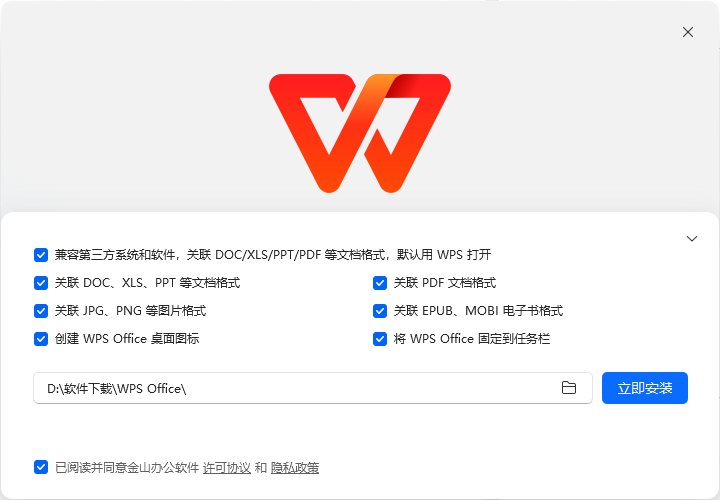
如何在WPS中批量导出TXT文件?
使用WPS批量处理文档的功能
-
批量导出功能概述:WPS电脑版虽然不直接提供一键批量导出为TXT格式的功能,但用户可以通过批量打开多个文件并依次导出,来实现批量导出TXT文件的需求。具体步骤是,通过WPS的“打开”功能一次性打开多个文档,并使用“另存为”功能对每个文件单独进行保存。虽然这仍需要一些手动操作,但这种方式能有效处理多个文档的导出任务。
-
使用WPS的宏功能:对于一些经常需要批量导出TXT文件的用户,可以通过创建WPS宏来自动化这一过程。宏功能可以帮助用户自动执行一系列重复性的操作,例如打开多个文件、选择TXT格式保存、自动关闭文件等。通过编写适合批量操作的VBA代码,用户可以大大提高批量导出的效率,减少手动操作的工作量。
-
文件夹管理与批量处理:用户可以先将需要导出的文件统一放入同一文件夹中,然后通过文件管理软件进行批量处理。在每个文件中进行单独的“另存为”操作时,可以通过WPS进行设置,并且可以通过批量打开操作快速处理文件。需要注意的是,虽然WPS并不提供一个内建的真正意义上的批量导出选项,但用户可以通过这种方法实现批量处理。
批量导出时注意的格式设置
-
确保统一的文件格式:批量导出时,首先需要确保所有文件都能被正确地转换为TXT格式。由于WPS文档支持多种文件类型(如DOCX、WPS、PDF等),因此在导出前要确保每个文件都可以正常打开并无损坏。如果文件格式不同,最好先将所有文件统一转化为WPS可支持的格式,再进行批量导出。
-
选择正确的文本编码:在批量导出文件时,必须确保所有文件的编码设置一致,以避免出现乱码。WPS默认使用UTF-8编码,但如果文件中含有特定字符集(如中文或其他符号),选择合适的编码格式尤为重要。导出时,用户可以根据需要设置为UTF-8或其他兼容编码格式,确保导出的文件能在不同的设备或软件上正确显示。
-
格式和内容简化:由于TXT文件不支持格式样式,因此在导出之前最好清理掉文件中的复杂格式、表格或图片。确保所有文件都以纯文本内容为主,避免在导出时出现格式丢失的情况。可以手动调整每个文件的内容,确保其符合TXT格式的要求,并去掉多余的排版元素。
如何确保批量导出后的文件质量
-
逐一检查导出的文件:尽管批量导出可以提高效率,但仍然需要在导出后逐一检查文件内容,确保没有出现遗漏或错误。例如,检查导出的TXT文件中是否存在乱码、空白内容或格式异常等问题。对于批量导出的文件,可以通过打开TXT文件并进行文本搜索来快速定位问题所在。
-
使用文本编辑器校验:批量导出后,用户可以使用文本编辑器(如Notepad++)对导出的文件进行快速校验,确认文件中的文本是否完整,编码是否正确,以及是否有内容丢失。利用编辑器的查找功能可以迅速检查某些常见的错误,确保文件内容一致。
-
保持原始文档备份:为了避免文件导出错误后无法恢复原始内容,建议在进行批量导出之前,先对所有原始文件进行备份。备份文件可确保导出过程中出现问题时,用户可以重新调整文件并再次尝试导出。
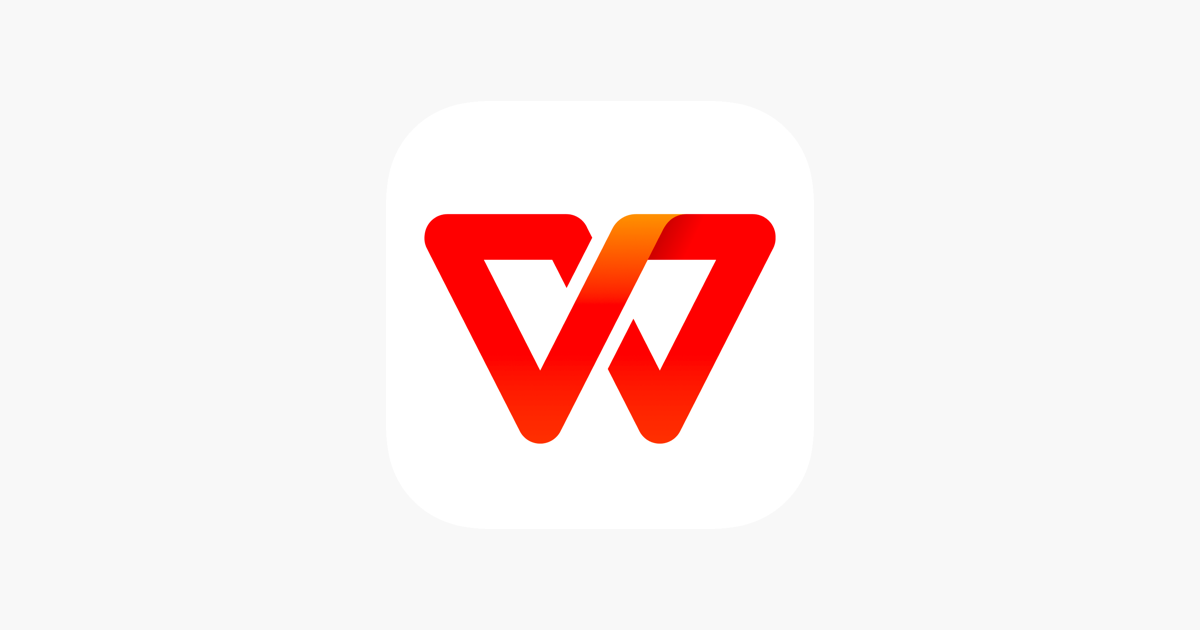
WPS电脑版能否导出为TXT?
WPS电脑版可以将文档导出为TXT格式。用户可以在WPS文字中选择“另存为”选项,然后选择TXT格式进行保存。这使得用户能够轻松将文档转换为纯文本格式,方便进行文本编辑或其他处理。
如何将WPS文档保存为TXT格式?
在WPS文档中,点击“文件”菜单,选择“另存为”,然后选择TXT格式进行保存。这会将文档内容保存为纯文本文件,去除所有格式和样式,仅保留文本内容。
WPS表格支持导出为TXT格式吗?
WPS表格支持导出为TXT格式。用户可以通过“文件”菜单选择“另存为”,然后选择“文本文件(*.txt)”格式,将表格数据保存为纯文本格式。此方法适用于需要将表格内容转为简单文本的情况。
导出WPS文档为TXT时,格式会丢失吗?
导出WPS文档为TXT格式时,所有的格式、样式和图像将被去除,仅保留纯文本内容。因此,表格格式、字体、颜色等样式信息会丢失,仅能保存文本数据。
如何避免WPS导出TXT时丢失格式?
WPS电脑版如何导入XML文件?
在WPS电脑版中导入XML文件非常简单。首先,打开WPS Office并...
WPS电脑版如何导入WPS表单?
在WPS电脑版中导入WPS表单很简单。首先,打开WPS Office并点...
WPS电脑版如何导入Outlook联系人?
要在WPS电脑版导入Outlook联系人,首先需要将Outlook联系人导...
WPS电脑版可以做电子签名吗?
WPS电脑版支持电子签名功能,用户可以在文档中添加电子签名,...
wps office电脑版本怎么看?
要查看WPS Office电脑版的版本,首先打开WPS Office应用程序...
WPS电脑版如何导入OneDrive文件?
在WPS电脑版中导入OneDrive文件,首先打开WPS Office软件,点...
WPS电脑版如何导入PDF?
在WPS电脑版中导入PDF文件非常简单。首先,打开WPS Office并...
wps office电脑版登录
要登录WPS Office电脑版,首先下载安装WPS Office,打开软件...
WPS电脑版如何插入图片?
在WPS电脑版中插入图片,首先点击“插入”选项卡,然后选择“图...
wps pdf电脑版怎么做标记?
在WPS PDF电脑版中,打开PDF文件后,点击“注释”工具栏,选择“...
WPS电脑版如何导出到云盘?
在WPS电脑版中导出文件到云盘非常简单:打开需要上传的文档后...
WPS电脑版能否导入OneDrive文件?
WPS电脑版可以导入OneDrive文件。用户只需在WPS中选择“打开”...
WPS电脑版如何合并多个PPT?
在WPS电脑版中合并多个PPT文件,首先打开一个主PPT文件,点击...
wps office旧版本电脑版
要下载WPS Office旧版本电脑版,访问WPS官网的“历史版本”页面...
WPS电脑版能否导入Outlook日历?
WPS电脑版可以导入Outlook日历。用户需要先在Outlook中将日历...
WPS电脑版如何导入PowerPoint?
在WPS电脑版中导入PowerPoint文件非常简单。首先,打开WPS Of...
WPS电脑版能否导入Google文档?
WPS电脑版无法直接导入Google文档。要在WPS中编辑Google文档...
wps office电脑版
要下载WPS Office电脑版,访问WPS官网(https://www.wps.cn/...
wps office电脑版怎么升级?
在WPS Office电脑版中升级,首先打开WPS Office,点击右上角...
WPS电脑版可以录屏吗?
WPS电脑版本身不提供录屏功能,主要专注于文档编辑和办公处理...
WPS电脑版能否导出Markdown?
WPS电脑版不支持直接导出Markdown格式。用户在WPS中创建的文...
wps官方电脑版从哪里下载?
WPS官方电脑版可以从WPS官网(https://www.wps.com)下载。访...
WPS电脑版登录不了怎么办?
如果WPS电脑版无法登录,首先检查网络连接是否正常,确保网络...
wps office官方电脑版安装包
您可以通过WPS官方网站或各大软件下载平台下载WPS Office官方...
wps offic电脑版下载
要下载WPS Office电脑版,访问WPS官网(https://www.wps.com...
wps office电脑版官方网站
要从官方网站下载WPS Office电脑版,访问WPS官网,点击“下载”...
WPS电脑版可以绑定几个设备?
WPS电脑版的设备绑定数量取决于用户的账户类型。对于普通免费...
WPS电脑版如何插入批注?
在WPS电脑版中插入批注,首先打开文档并选中需要批注的文本或...
WPS电脑版能打开CSV文件吗?
WPS电脑版可以打开CSV文件。用户只需通过WPS表格的“打开”功能...
wps office电脑版怎么打印?
在WPS Office电脑版中,打印文档步骤如下:打开WPS Office文...

